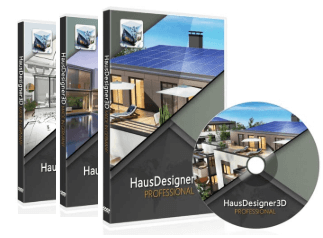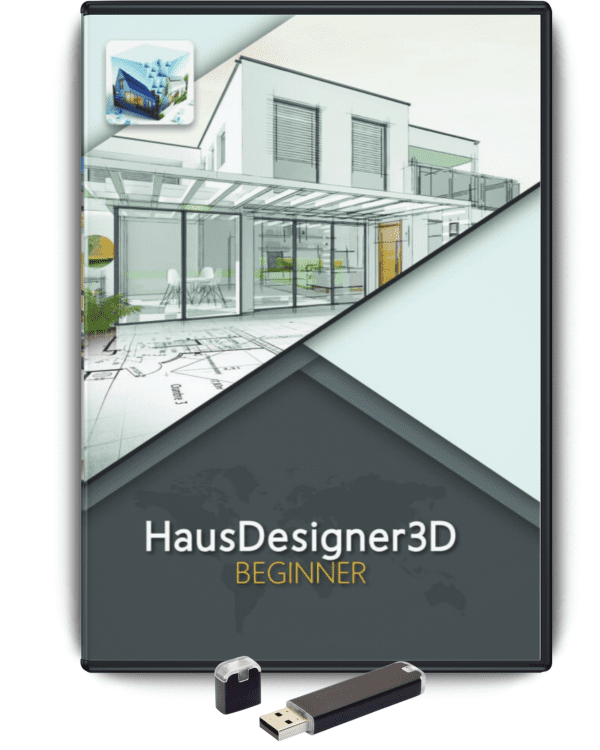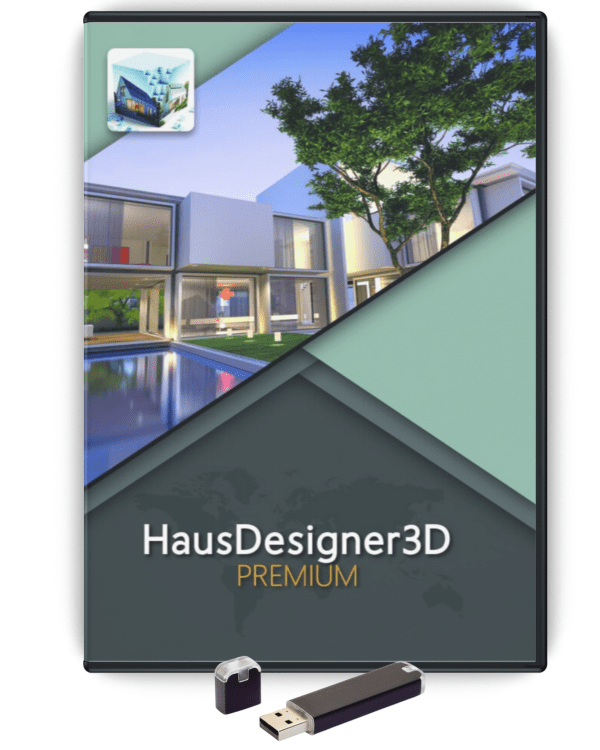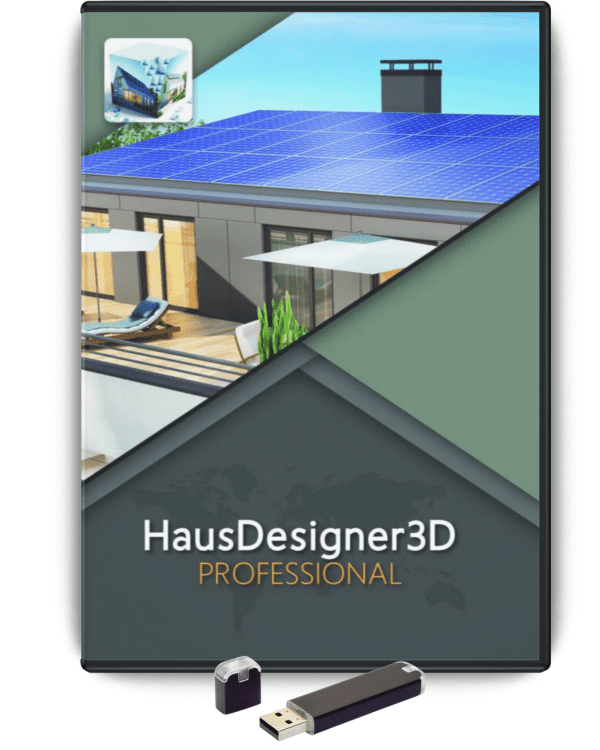Wenn Sie einen Grundriss für ein Mini-Haus erstellen möchten, bietet der HausDesigner3D dafür eine ideale Grundlage. Die Software ermöglicht eine präzise und zugleich flexible Planung, angepasst an die Anforderungen kleiner Wohnflächen. Ohne Vorkenntnisse können Sie Schritt für Schritt den perfekten Grundriss entwerfen und durch die 3D-Ansicht den gesamten Raum aus jedem Winkel betrachten. Um direkt loszulegen, starten Sie im HausDesigner3D mit einer leeren Vorlage oder einem Raumraster und legen die Abmessungen fest, die für Ihr Mini-Haus relevant sind.
Im HausDesigner3D finden Sie viele automatische Werkzeuge, die Ihnen bei der Gestaltung helfen, wie etwa die Anpassung der Raumgrößen und Wände, das Einfügen von Türen und Fenstern oder das Anpassen der Möbelproportionen für kleine Räume. Im Folgenden erhalten Sie eine ausführliche Anleitung zur Planung eines Mini-Haus-Grundrisses in der Software.
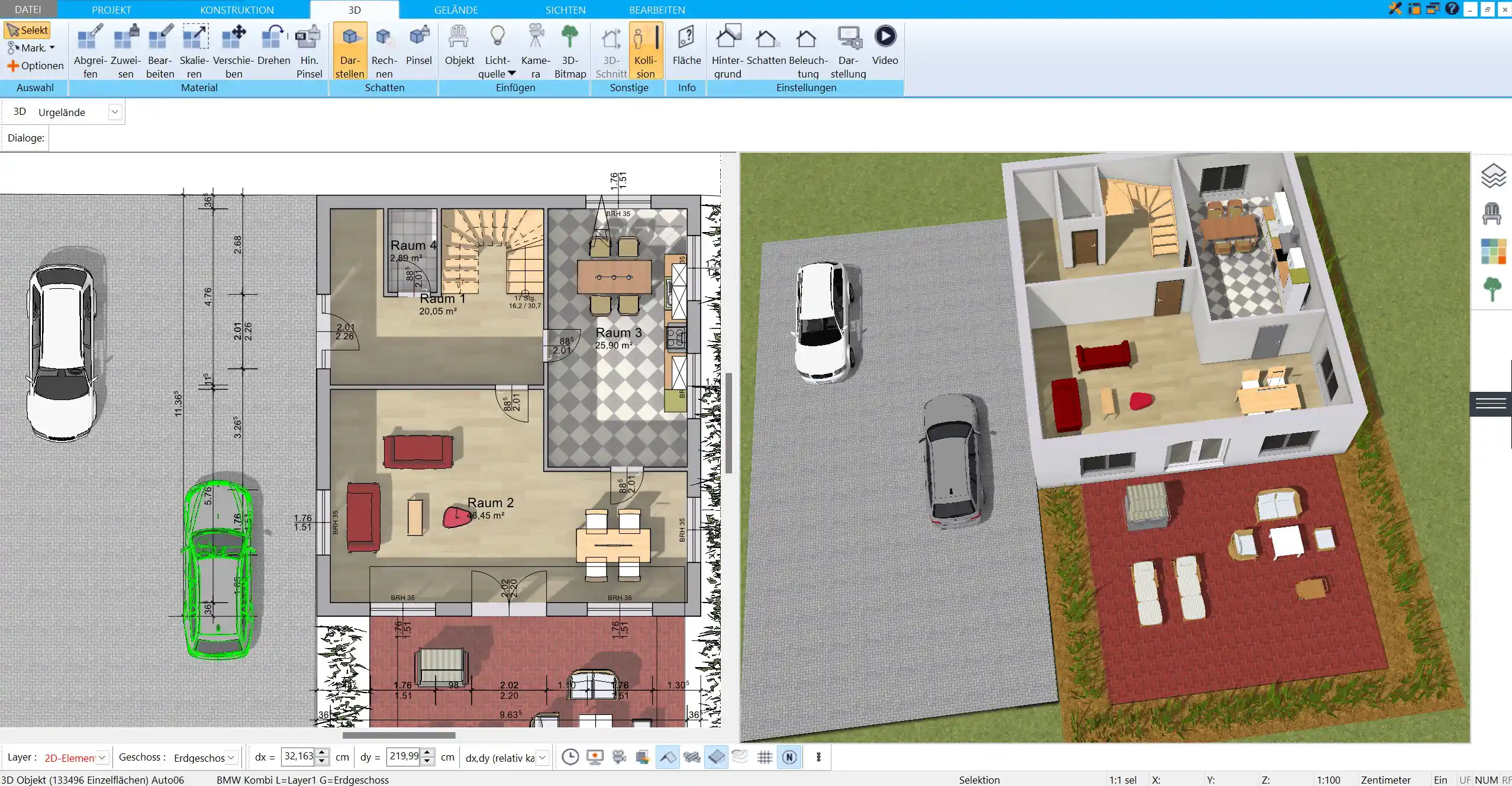
Detaillierte Raumgestaltung mit Türen und Fenstern – Anpassung der Fenster- und Türpositionen für optimale Lichtverhältnisse
Erste Schritte im HausDesigner3D
Benutzeroberfläche und Werkzeuge
Die Benutzeroberfläche des HausDesigner3D ist benutzerfreundlich und bietet schnellen Zugriff auf alle wichtigen Funktionen, die Sie für die Planung eines Mini-Hauses benötigen. Die Grundfunktionen befinden sich in der oberen Menüleiste, darunter die Werkzeuge zur Wandgestaltung, Raumaufteilung und Möblierung. Besonders hilfreich sind die Funktionen zur maßstabsgetreuen Darstellung und zur Umstellung zwischen 2D- und 3D-Ansicht, die das Planen sehr anschaulich machen.
Grundriss-Erstellung
Um den Grundriss für Ihr Mini-Haus zu erstellen, legen Sie zunächst die Gesamtgröße fest, die Sie planen möchten. Geben Sie die genauen Maße Ihres geplanten Hauses ein, indem Sie das Wand-Werkzeug auswählen und die Außenwände ziehen. Beachten Sie, dass sich viele Mini-Häuser durch eine kompakte und effiziente Raumaufteilung auszeichnen, bei der jeder Zentimeter zählt. Beginnen Sie daher mit den Wänden und passen Sie die Raumgröße möglichst platzsparend an.
Eine einfache Raumaufteilung für ein Mini-Haus könnte z.B. so aussehen:
| Raum | Mindestgröße in Quadratmetern | Hinweise |
|---|---|---|
| Wohnbereich | 10-15 | Integrieren Sie eine kleine Küchenzeile |
| Schlafbereich | 8-10 | Mezzanine oder klappbare Betten möglich |
| Badezimmer | 3-5 | Nutzen Sie kompakte Sanitärlösungen |
| Küche | 4-6 | Kombinieren Sie Stauraum mit Arbeitsflächen |
Mithilfe der Software können Sie für jeden Raum eigene Maße eingeben und diese nachträglich anpassen.
Raumoptimierung und kompakte Planung
Raumnutzung maximieren
In einem Mini-Haus kommt es besonders auf die effiziente Nutzung des begrenzten Raums an. Der HausDesigner3D bietet hierfür praktische Werkzeuge, wie das Einfügen von Multifunktionsmöbeln und das Platzieren von Wänden, die flexibel angepasst werden können. Betrachten Sie z.B. die Kombination aus Wohn- und Schlafbereich. Ein Schlafsofa kann hier viel Platz sparen, und im HausDesigner3D können Sie diese Option direkt in den Grundriss integrieren.
Tipps für die Raumnutzung
- Wände klug setzen: Nutzen Sie Trennwände oder Schiebetüren, die den Raum bei Bedarf abtrennen, aber auch geöffnet werden können, um den Raum optisch zu vergrößern.
- Hochbett oder Mezzanine: Wenn die Raumhöhe es erlaubt, kann eine zweite Ebene für das Bett hinzugefügt werden. Dies lässt den unteren Bereich als zusätzlichen Stauraum oder Arbeitsbereich frei.
- Schranklösungen und Regale: Im HausDesigner3D finden Sie eine Auswahl an platzsparenden Möbeln, die als Stauraum dienen. So können Sie etwa die Wandhöhe optimal für Regale nutzen.
Beispiel für eine kompakte Raumaufteilung
| Funktion | Möbeltyp | Hinweise zur Platzierung |
|---|---|---|
| Schlafbereich | Hochbett oder Schlafsofa | Spart Bodenfläche, optimal für Mini-Häuser |
| Stauraum | Einbauschränke | Verwenden Sie niedrige Wände als Stauräume |
| Wohnbereich | Klapptisch | Klapp- oder Schiebetische bieten Flexibilität |
Beispiele für Mini-Haus-Layouts
Mit dem HausDesigner3D lassen sich zahlreiche Mini-Haus-Layouts gestalten. Eine klassische Anordnung für ein Mini-Haus sieht z.B. eine L-förmige Anordnung der Räume vor, bei der der Wohnbereich und die Küche miteinander kombiniert werden. Diese Anordnung eignet sich, um den Raum möglichst offen und hell wirken zu lassen. Alternativ kann ein Studio-Layout mit offener Fläche gewählt werden, wobei Möbel als Raumteiler dienen.
3D-Visualisierung für Mini-Häuser
Vorteile der 3D-Darstellung
Die 3D-Darstellung im HausDesigner3D ist besonders hilfreich, da Sie damit den Raum realistisch erleben können. Dies ist gerade bei der Planung eines Mini-Hauses wichtig, da Sie so direkt erkennen, wie sich Möbel und Wände auf den Raum auswirken. Durch die 3D-Ansicht lassen sich Details wie Raumhöhe, Lichtverhältnisse und Engpässe besser beurteilen und gegebenenfalls anpassen.
Schritt-für-Schritt zur 3D-Ansicht
- 2D-Grundriss fertigstellen: Zeichnen Sie zunächst den Grundriss im 2D-Modus vollständig fertig.
- 3D-Ansicht aktivieren: Wechseln Sie in den 3D-Modus und betrachten Sie den Raum aus verschiedenen Perspektiven.
- Anpassungen vornehmen: Durch Verschieben und Anpassen der Möbel oder Wände sehen Sie sofort, wie der Raum wirkt.
Tipp: Mit der 3D-Ansicht können Sie nicht nur die Raumaufteilung beurteilen, sondern auch testen, wie Tageslicht einfallen würde, indem Sie Fenster und Türen in verschiedenen Positionen ausprobieren.
Individuelle Anpassungen und Raumdetails
Details hinzufügen: Türen, Fenster und Beleuchtung
Ein wichtiger Schritt beim Mini-Haus-Grundriss ist das Einfügen der Details, die den Raum wohnlich machen. Im HausDesigner3D können Sie Fenster und Türen so platzieren, dass sie den begrenzten Platz optimal nutzen. Überlegen Sie sich z.B., ob ein großes Fenster in den Wohnbereich integriert werden soll, um das Gefühl von Weite zu verstärken. Das Einfügen von Lichtquellen ist ebenfalls möglich, um unterschiedliche Stimmungen zu erzeugen und den Raum heller und freundlicher zu gestalten.
Platzierungstipps für Türen und Fenster
- Schiebetüren statt Flügeltüren: Sparen Sie Platz, da keine Türflächen in den Raum hineinragen.
- Panoramafenster oder Oberlichter: Lassen viel Licht in den Raum und vermitteln ein Gefühl von Offenheit.
- Beleuchtung: Nutzen Sie kleine Einbauspots oder LED-Leisten, um den Raum gleichmäßig und platzsparend zu beleuchten.
Möblierung im Mini-Haus
Die Möblierung eines Mini-Hauses erfordert Kreativität. Setzen Sie auf multifunktionale Möbel, wie ein Schlafsofa oder ein Hochbett mit integriertem Stauraum. Der HausDesigner3D bietet zahlreiche Möblierungsoptionen, die Sie im Raum arrangieren und anpassen können. Dabei können Möbelstücke direkt maßstabsgetreu eingefügt und verschoben werden, sodass Sie den Platzbedarf optimal berechnen können.
Beispiel für kompakte Möbel im Mini-Haus:
| Möbelstück | Funktion | Hinweise |
|---|---|---|
| Schlafsofa | Schlaf- und Sitzplatz | Kann tagsüber als Sofa genutzt werden |
| Klapptisch | Essbereich oder Arbeitsfläche | Lässt sich bei Nichtgebrauch einklappen |
| Hochbett mit Schrank | Schlafplatz und Stauraum in einem | Spart viel Platz im unteren Bereich |
Tipps zur Planung und zum Export des fertigen Plans
Feinabstimmung und Optimierung
Nachdem Sie den Grundriss fertiggestellt haben, können Sie im HausDesigner3D kleine Anpassungen vornehmen, um die Raumaufteilung weiter zu optimieren. Die Software ermöglicht es Ihnen, Wände flexibel zu verschieben oder Raumgrößen anzupassen, falls Sie feststellen, dass eine andere Aufteilung sinnvoller wäre. Auch die Position der Fenster und Türen lässt sich jederzeit ändern.

Erster Entwurf des Mini-Haus-Grundrisses – Grundrissgestaltung im HausDesigner3D mit Außenwänden und Raumaufteilung
Plan-Export
Wenn Ihr Mini-Haus-Grundriss finalisiert ist, können Sie den Plan exportieren. Der HausDesigner3D bietet eine Exportfunktion, mit der Sie den Grundriss im PDF-Format oder als Bilddatei speichern können. Dies ist hilfreich, wenn Sie den Plan weitergeben oder mit einem Architekten besprechen möchten.
Die 3 Versionen
Ihre Vorteile
- 14 Tage Widerrufsrecht
- Auf bis zu 3 PCs gleichzeitig nutzbar
- Deutsche Baustandards
- Regelmäßige Updates
- 3D Visualisierung in Echtzeit
- Import & Export von Grundrissen und Bauplänen
- Austausch mit dem Architekten möglich
- Planzusammenstellung für den Bauantrag
- Paralleles Arbeiten in 2D & 3D
- kostenloser Support per Support-Ticket-System
- kostenloses Kundenforum
- unbegrenzter Zugang zum Download